ZIP failu atvēršana operētājsistēmā Android
Autors:
Randy Alexander
Radīšanas Datums:
28 Aprīlis 2021
Atjaunināšanas Datums:
26 Jūnijs 2024

Saturs
Šis raksts tika rakstīts sadarbībā ar mūsu redaktoriem un kvalificētiem pētniekiem, lai garantētu satura precizitāti un pilnīgumu.satura vadības komanda rūpīgi pārbauda redakcijas komandas darbu, lai pārliecinātos, vai katrs vienums atbilst mūsu augstajiem kvalitātes standartiem.
Jūsu Android ierīci var izmantot, lai ZIP failu saspiestu un apskatītu tā saturu. Jums būs nepieciešama lietojumprogramma WinZip, kuru varēsit lejupielādēt no Play veikala.
posmi
-

Atveriet Play veikalu. Sākuma ekrānā pieskarieties dvieļa formas ikonai, uz kuras atrodas daudzkrāsains trīsstūris (vai vienkārši trīsstūra formas trīsstūris). Ja jūs to nevarat atrast sākuma ekrānā, meklējiet lietojumprogrammu atvilktnē. -
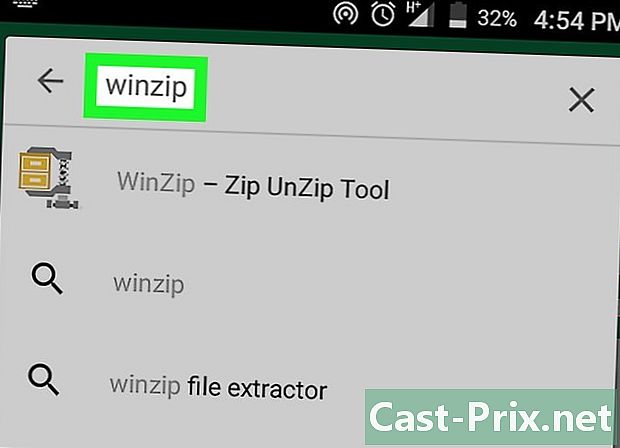
Meklēt WinZip. Meklēšanas laukā ekrāna augšdaļā ierakstiet "winzip" un pēc tam nospiediet tastatūras meklēšanas taustiņu, lai parādītu atbilstošo rezultātu sarakstu. -
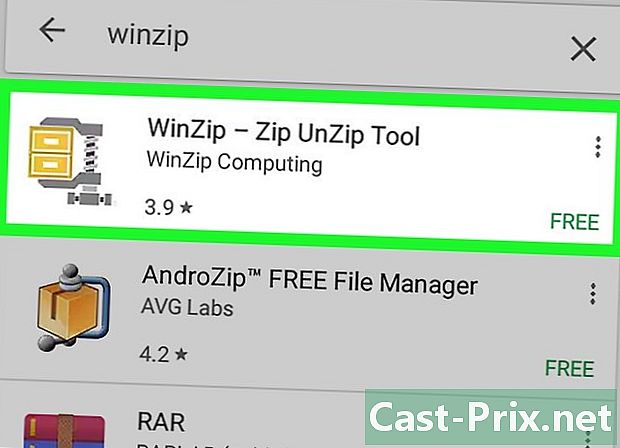
Atlasiet WinZip - Zip UnZip rīks. Lietojumprogrammas ikona izskatās kā failu skapis pelēkā vāzes rokturī. Atvērsies WinZip mājas lapa. -
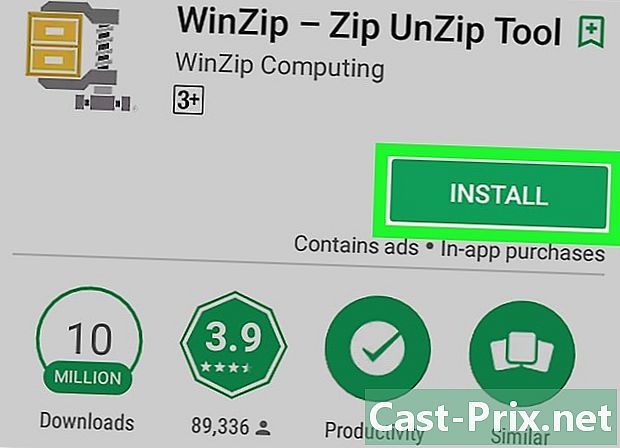
Nospiediet INSTALL. Tiks atvērts konules logs, kurā jums tiks lūgta pieeja jūsu failiem. -

Izvēlieties ACCEPT. WinZip tiks instalēts jūsu Android ierīcē. Instalācijas beigās poga INSTALL mainīsies uz OPEN. -
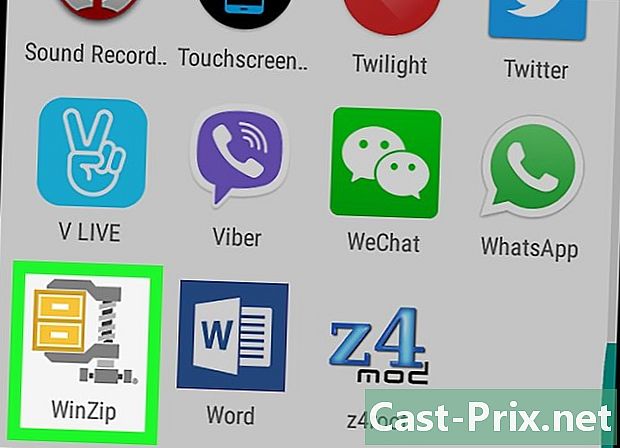
Atveriet WinZip. Ja jūs joprojām atrodaties Play veikalā, nospiediet pogu OPEN. Pretējā gadījumā mājas ekrānā vai lietojumprogrammu atvilktnē meklējiet lietotni WinZip. -
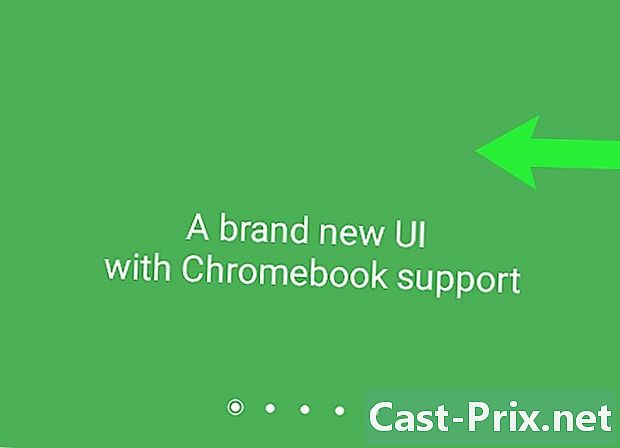
Ritiniet pa kreisi konfigurācijas logus. Tiklīdz pēdējā logā būs redzama poga sākums parādās. -

Pieskarieties Sākt. Tiks atvērts Android ierīču krātuves mapju saraksts. Mapes displejs dažādās ierīcēs ir atšķirīgs, taču iespējams, ka redzat savu SD karti un citu mapi Android iekšējā atmiņā. -

Atlasiet savu ZIP failu. Ritiniet mapes, lai atrastu atvērto failu. Pieskarieties, lai ekrānā parādītu tā saturu. -
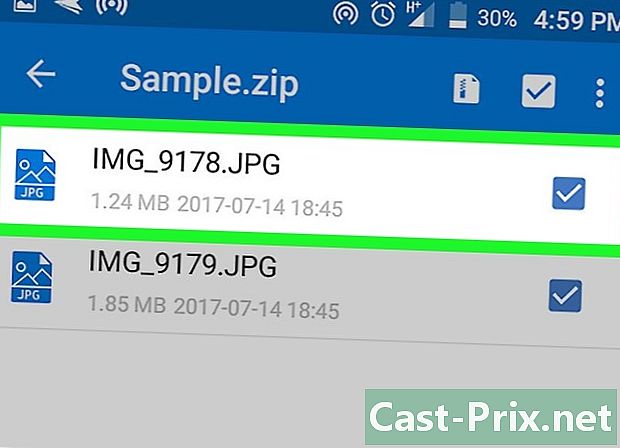
Atveriet failu. Ja nevēlaties failus iegūt ierīcē, atveriet tos, vienkārši pieskaroties tiem. Kamēr operētājsistēma Android atbalsta faila tipu, varat to apskatīt un atvērt bez problēmām.- Ja faili ir šifrēti, lai tos atvērtu, būs jāievada parole.
-

Atlasiet failus, kas jāatspiež. Lai ātri atlasītu visus ZIP failus, pieskarieties kvadrātam failu saraksta augšējā labajā stūrī, lai visiem uzskaitītajiem vienumiem pievienotu atzīmi. -
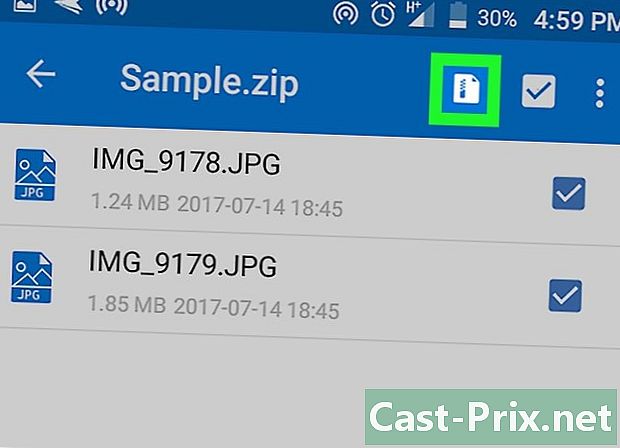
Nospiediet dekompresijas pogu. Šī ir pirmā ikona (pēc ZIP faila nosaukuma) ekrāna augšdaļā. -

Izpildiet instrukcijas, lai izsaiņotu failu. Failu glabāšanai ierīcē būs jāizvēlas mape. Kad esat tos ieguvis, varēsit tiem ērti piekļūt, izmantojot Android failu pārvaldnieku vai atbalstītu lietojumprogrammu.

